Os 3 principais aplicativos para espelhar o PC no iPhone
“Qual é a melhor maneira de espelhar o PC no iPhone? Desejo gerenciar meu PC e seu conteúdo através da conveniência do meu iPhone. O que posso fazer para tornar possível o espelhamento de PC para iPhone?”
Você pode gerenciar seu PC com seu iPhone. O método de espelhamento permitirá que você acesse arquivos multimídia como músicas, vídeos e até apresentações do PC para o iPhone. Essa capacidade não apenas economiza tempo valioso, mas aumenta a produtividade, especialmente se as ferramentas certas forem usadas.
Neste artigo, veremos os principais métodos disponíveis para espelhar convenientemente um PC no iPhone. Recomendamos os melhores aplicativos de terceiros para concluir a tarefa.

Parte 1. Espelhar PC para iPhone – O método para usar LetsView App Mirror PC para iPhone:
LetsView é um aplicativo gratuito que permite ao usuário espelhar o PC no iPhone. O serviço suporta todas as principais plataformas, incluindo Windows, macOS, iOS e Android. A coisa útil sobre o aplicativo é que ele é rápido e preciso com problemas mínimos de latência.
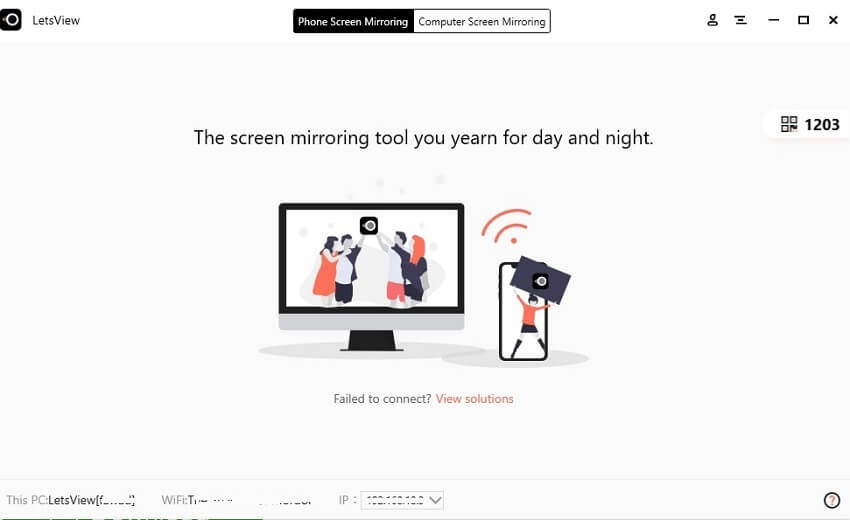
Você poderá espelhar o computador no telefone em resolução de qualidade através do seu WiFi. O método para usar o aplicativo LetsView para espelhar o PC no iPhone é o seguinte:
- Baixe e instale o aplicativo LetsView no seu PC e iPhone ao mesmo tempo;
- Inicie o aplicativo nas duas plataformas;
- É essencial que ambos os dispositivos estejam conectados à mesma rede WiFi, caso contrário o método não funcionará;
- Acesse seu iPhone e localize seu PC na lista de dispositivos para conectar. Toque nele para iniciar o processo de espelhamento;
- Agora clique em Computer Screen Mirroring, onde uma nova janela aparecerá em sua área de trabalho. Ele solicitará sua permissão para obter acesso;
- Clique em Permitir para estabelecer a conexão;
- Você verá que a tela do computador aparecerá no seu iPhone.
Parte 2. Espelhar PC para iPhone – O processo para usar o visualizador VNC para espelhar PC para iPhone:
O espelhamento é simplesmente o método para compartilhar a tela de um dispositivo em outro. Você pode usar seu computador para espelhar a tela em qualquer outro dispositivo, como o iPhone. Também pode ser feito em outras plataformas, como Android e macOS.
Como dito anteriormente, aplicativos de terceiros permitem que o usuário acesse e controle o PC remotamente através do iPhone. O visualizador VNC é um dos aplicativos mais versáteis para compartilhar a tela do PC com o iPhone, que oferece criptografia AES de 256 bits para uma experiência de espelhamento segura.
O serviço suporta os principais sistemas operacionais para computadores e smartphones, como iOS, macOS, Chrome, Linux e Android. A principal desvantagem de usar o visualizador VNC é que a qualidade da imagem ou da exibição não está à altura da marca.
O método para usar o visualizador VNC é indicado abaixo:
- A primeira coisa que você precisa fazer é instalar o visualizador VNC no seu computador e no iPhone;
- Inicie o aplicativo VNC em seu PC e forneça suas credenciais de login para entrar em sua conta VNC;
- Você também precisaria instalar o servidor VNC separadamente, o que é necessário se você deseja controlar o PC a partir do iPhone;
- Execute o visualizador VNC no seu iPhone e insira suas credenciais de login. Você poderá ver o nome do seu PC depois do aplicativo VNC Viewer em seu telefone;
- Inicie a identificação selecionando o PC no aplicativo e toque em Continuar;
- Você notará que a tela do PC aparecerá no seu iPhone. Ele também permitirá que você controle o conteúdo do computador remotamente.

Parte 3. Espelhar PC para iPhone – A maneira de usar o aplicativo Duet Display para espelhar PC para iPhone:
O aplicativo Duet Display é uma maneira fácil de usar seu iPhone para gerenciar tudo, desde músicas a documentos na área de trabalho do seu PC. Você não notará sinais de latência ou atraso graças aos 60 quadros por segundo do aplicativo com tela retina.
O serviço não está disponível apenas em dispositivos iOS, mas também suporta plataformas como Windows, macOS e Android. O serviço não é gratuito, pois você terá que pagar US $ 9.99 pelo serviço
Siga as instruções na lista abaixo para saber como usar o aplicativo Duet Display para espelhar o PC no iPhone:
- Compre o aplicativo Duet Display na App Store ou em seu site oficial;
- Baixe o aplicativo para o computador (Windows/Mac) do site e instale o software;
- Instale o aplicativo também no seu iPhone e execute-o;
- Conecte o iPhone ao computador através do cabo USB.
- Dê a permissão necessária ao aplicativo e, depois disso, o iPhone exibirá a tela da sua área de trabalho.
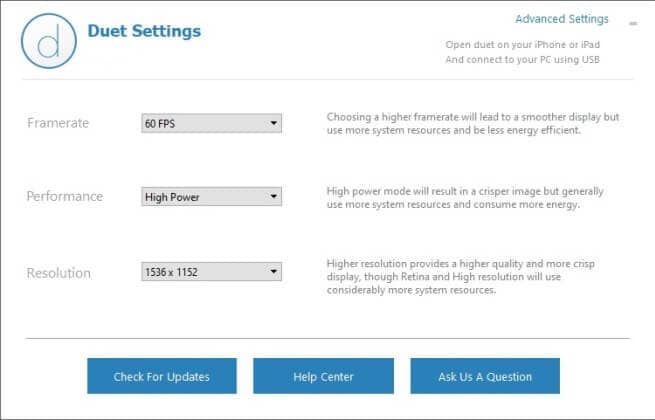
Conclusão:
Agora você tem a tão necessária ideia de como espelhar o PC no iPhone. Os aplicativos mencionados acima são capazes de fazer o trabalho com precisão. Todo o processo de compartilhamento de arquivos também permanecerá seguro com esses aplicativos.
Além disso, você poderá controlar totalmente o computador através do smartphone. No entanto, é vital manter suas credenciais de login fortemente criptografadas para evitar qualquer inconveniente. Por favor, compartilhe este post com qualquer pessoa que não consiga espelhar seu PC no iPhone, pois será útil para eles.
Artigos Mais Recentes